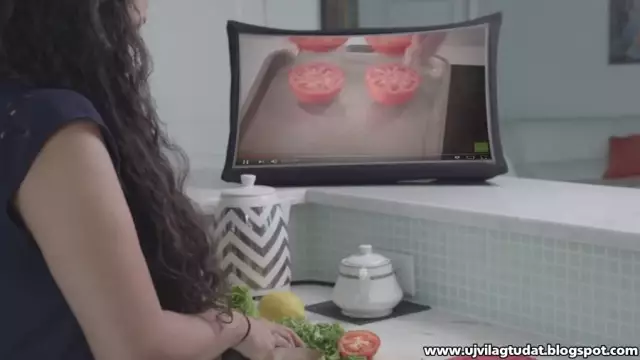A felhasználók egy bizonyos kategóriája felteszi a kérdést, hogy a rendszeregységet hogyan kell egy laptophoz csatlakoztatni. A kapcsolat létrejötte csak a végső céltól függ.

Szükséges
hálózati kábel
Utasítás
1. lépés
Hálózati kábellel hozzon létre helyi hálózatot a laptop és a számítógép között. Használja a rendszeregység hálózati adaptereinek és a laptop csatlakoztatásához.
2. lépés
A művelet befejezése után már kapott egy kész működő helyi hálózatot. Most konfigurálja a hálózati adaptereket úgy, hogy a laptop a számítógép és a szolgáltató szerverének kapcsolata segítségével hozzáférhessen az internethez. Csatlakoztassa a második hálózati kártyát a rendszeregységhez.
3. lépés
Telepítse az eszköz illesztőprogramjait. Csatlakoztassa ezt a hálózati adaptert a szolgáltató kábeléhez. Hozzon létre új internetkapcsolatot, ha még nem áll készen arra, hogy elinduljon.
4. lépés
Nyissa meg a létrehozott kapcsolat tulajdonságait. Válassza az "Hozzáférés" fület. Aktiválja ennek a menünek az első elemét, így a helyi hálózaton lévő számítógépek használhatják ezt az internetkapcsolatot. A következő bekezdésben adja meg a helyi hálózatot.
5. lépés
Nyissa meg a laptophoz csatlakoztatott hálózati adapter beállításait. Válassza ki az Internet Protocol TCP / IP (v4) lehetőséget. Kattintson a Tulajdonságok gombra. Adja meg ennek a hálózati kártyának statikus IP-címét, amely 99.99.99.1 lesz.
6. lépés
Nyissa meg a Windows tűzfal beállításait. Adja hozzá a számítógép és a laptop által létrehozott helyi hálózatot a kizárások listájához. A rendszeregység beállítása befejeződött.
7. lépés
Nyissa meg a hálózati kapcsolatokat a laptopon. Nyissa meg a számítógéphez csatlakoztatott hálózati kártya tulajdonságait. Nyissa meg az Internet Protocol TCP / IP (v4) tulajdonságait. Töltse ki a menü első négy mezőjét a következő paraméterekkel: - 99.99.99.2 - IP-cím;
- Standard alhálózati maszk;
- 99.99.99.1 - Fő átjáró;
- 99.99.99.1 - Előnyben részesített DNS-szerver. Mentse el a menü paramétereit.
8. lépés
Csatlakozzon az internethez az asztali számítógépén. Győződjön meg arról, hogy a laptop hozzáférhet az internethez.